童话场景,合成爱丽丝漫游仙境的小人国场景
- 2023-07-01 23:32:11
- 来源/作者:互联网/佚名
- 己被围观次
本期翻译教程分享的这篇教程是模仿合成《爱丽丝漫游仙境》电影场景,教程主要讲解素材的合成和色调的处理,想学合成的一起来学习吧。
第二步:
建立色彩平衡调整图层,按下图所示参数调整中间调和高光。
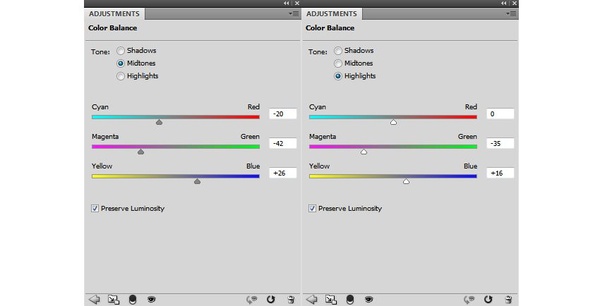
图54

图55
第三步:
添加通道混合器调整图层,改变红色通道的数值。
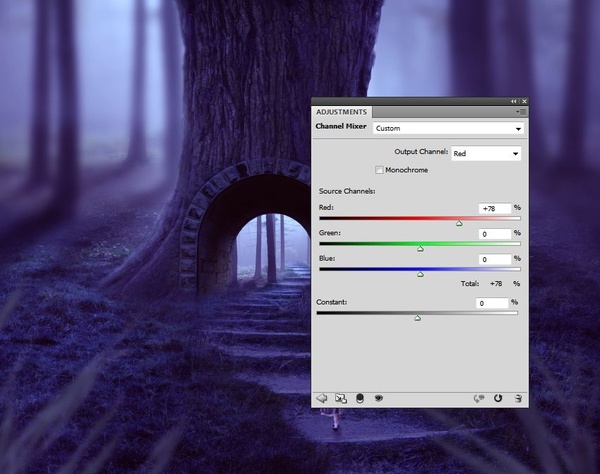
图56
第四步:
建立曲线调整图层,改变蓝色通道的数值。
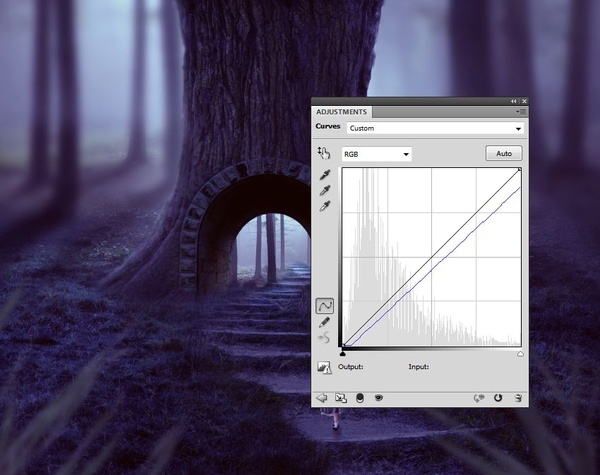
图57
第五步:
使用另外一个曲线调整图层,增加中间部分的亮度。
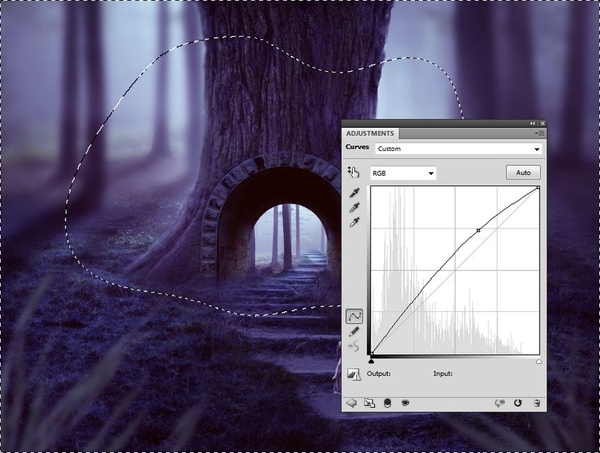
图58
第六步:
继续使用色相/饱和度调整图层来改变色调。
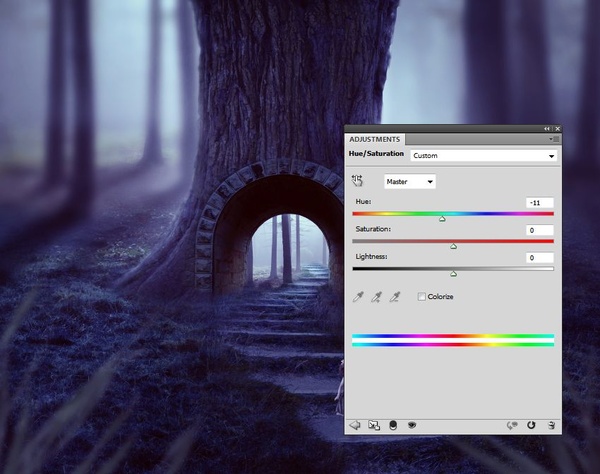
图59
第七步:
抱着同样的目的,建立照片滤镜调整图层,选择颜色为#01ec96。
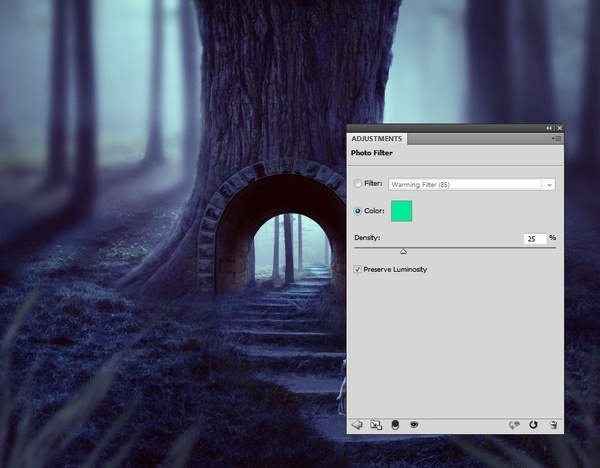
图60
第八步:
建立Vibrance调整图层来加强整体效果。减少树和小径蒙版图层上的饱和度,使它们看上去不要那么蓝。
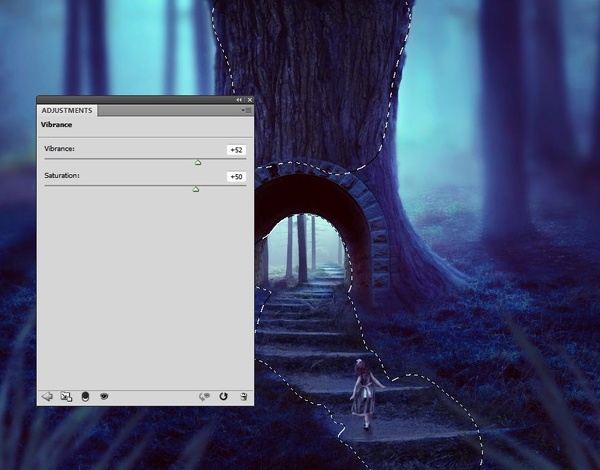
图61
八、添加光
第一步:
打开“光纹理”素材,选择“starry 4”图像,并将其添加进画布中,改变混合模式为“滤色,100%”。

图62
使用蒙版图层,擦除光在树上的效果,使其看上去出现的非常微妙。

图63
第二步:
创建色相/饱和度调整图层将光的颜色由红色变为粉红。

图64
第三步:
接下来,我们要改变门里面小树林的颜色,使它们看上去好像是另外一个世界。使用套索工具选中这块区域,羽化参数为30。然后使用图层>新建调整图层>通道混合器。
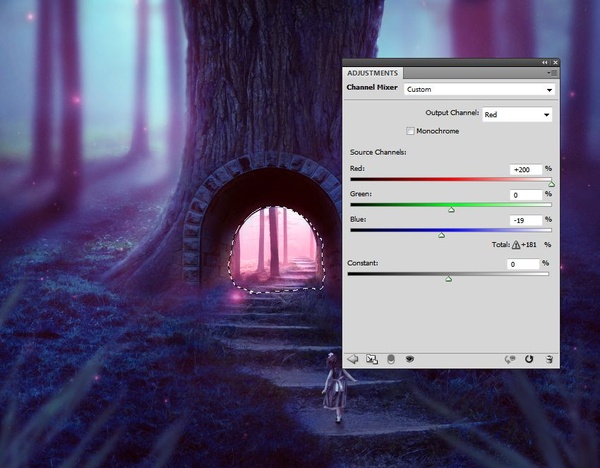
图65
第四步:
创建一个新图层,用中硬度、颜色为#ffabc4的笔刷来绘制粉/紫色的光,使得这个光好像是从门里面的小森林照到外面的小径上一般。

图66
第五步:
使用曲线调整图层来改变光和整体景象的对比度、边缘的暗调,并保留中部的光线。
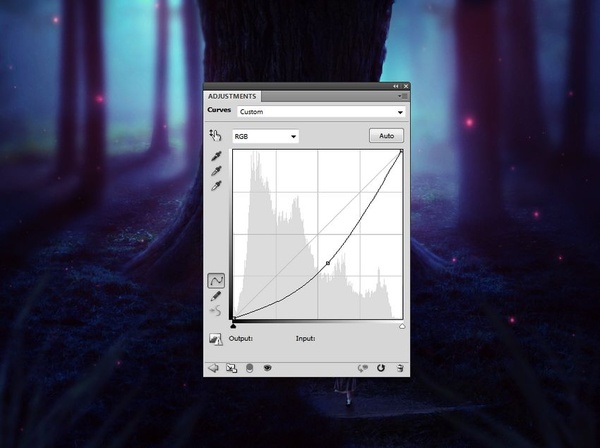
图67

图68
OK,做到这一步,我们的作品就完成了。在本PS教程中,我们大量使用了调整图层和蒙版来调整整体、局部的色调,希望大家能有所收获。

图69
*PSjia.COM 倾力出品,转载请注明来自PS家园网(www.psjia.com)
上一篇:场景合成,合成奇异的海洋岛龟场景
下一篇:关于多个自己出现在一张图内的教程








